如何使用bootice修复引导?bootice引导修复uefi的方法
发布日期:2018-03-31 22:14 作者:深度技术 来源:www.shenduwin10.com
当我们使用的操作系统的分区被破坏后会出现无法开机的现象,同时也有用户反应在重新安装系统后就无法开机的现象,这些现象都是由于主引导出错导致的,遇到这样的故障我们可以通过修复主引导的方法进行修复,在本文中小编以bootice工具为例给大家介绍下是修复引导的方法,。
1、进入到win8pe系统后,依次点击“开始菜单--磁盘管理--bootice引导管理”,如图:
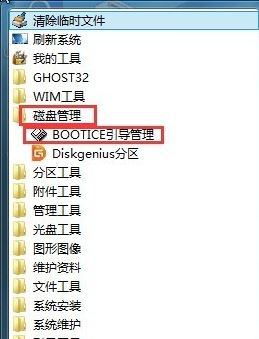
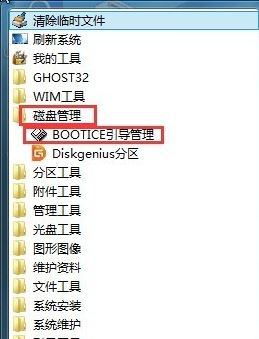
2、在bootice界面中,首先点击“目标磁盘”进行磁盘选择,选定后点击“主引导记录”,如图:


3、在弹出的窗口中点击选择“windowsNT5.x/6.xMBR”,然后点击下方的“安装/配置”,如图:
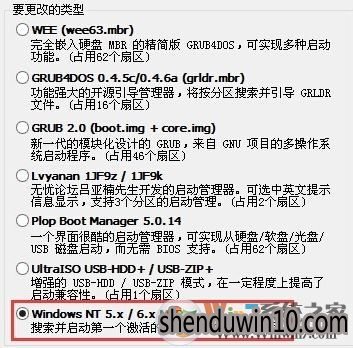
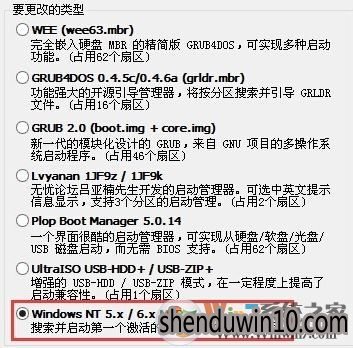
4、随后弹出选择窗口,如果使用的是windowsxp系统则选择NT5.x,使用Win7系统则选择NT6.x,工具会提示是否成功,如图:
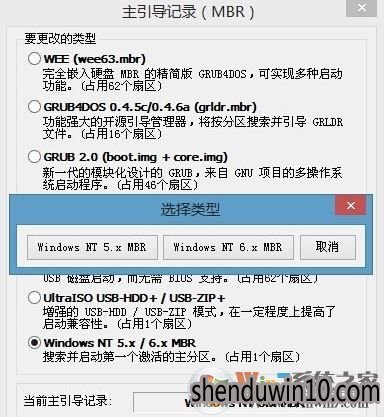
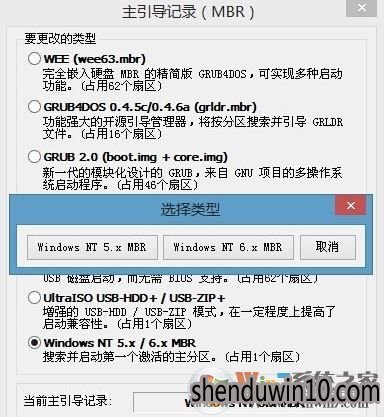
5、返回到bootice工具的主菜单,目标磁盘保持不变,点击“分区引导记录”,如图所示:
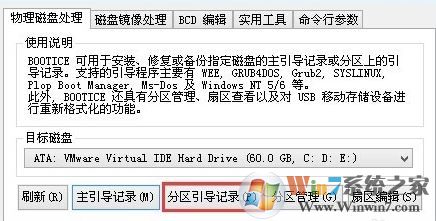
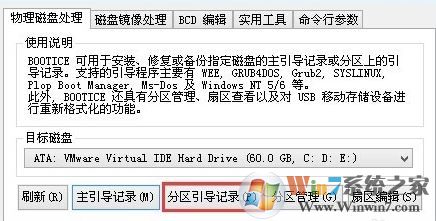
6、在弹窗中,win7用户点击选择“bootmgr引导程序”,xp用户则点击NTLDR引导程序,选完点击“安装/配置”,如图:
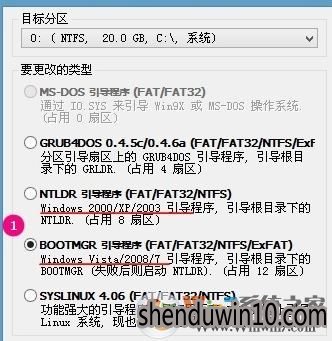
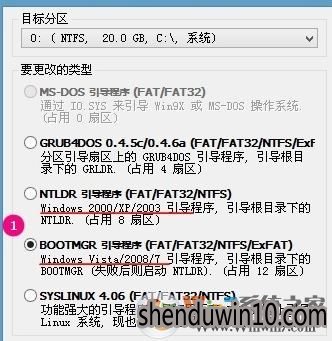
7、出现重命名窗口我们不做修改,点击“确定”即可,成功了会再次弹窗提示,如图:
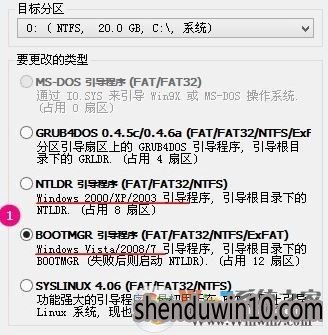
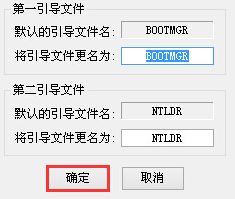
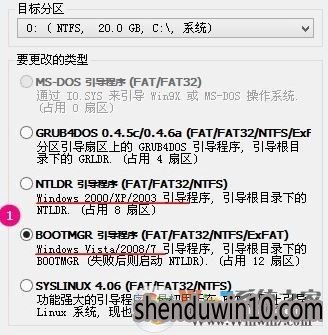
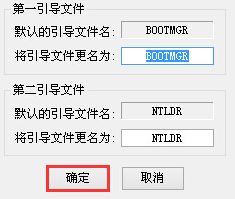
上述方法便是winwin7小编给大家分享的使用bootice修复系统引导的操作方法!
精品APP推荐
地板换色系统 V1.0 绿色版
翼年代win8动漫主题
清新绿色四月日历Win8主题
EX安全卫士 V6.0.3
思维快车 V2.7 绿色版
Doxillion V2.22
u老九u盘启动盘制作工具 v7.0 UEFI版
Ghost小助手
优码计件工资软件 V9.3.8
淘宝买家卖家帐号采集 V1.5.6.0
风一样的女子田雨橙W8桌面
点聚电子印章制章软件 V6.0 绿色版
海蓝天空清爽Win8主题
Process Hacker(查看进程软件) V2.39.124 汉化绿色版
PC Lighthouse v2.0 绿色特别版
游行变速器 V6.9 绿色版
彩影ARP防火墙 V6.0.2 破解版
foxy 2013 v2.0.14 中文绿色版
慵懒狗狗趴地板Win8主题
IE卸载工具 V2.10 绿色版
- 专题推荐
- 深度技术系统推荐
- 1深度技术Ghost Win10 X32位 完美装机版2017.09月(免激活)
- 2深度技术 Ghost Win10 32位 装机版 V2016.09(免激活)
- 3深度技术Ghost Win10 (64位) 经典装机版V2017.07月(免激活)
- 4深度技术Ghost Win10 x64位 完美纯净版2019年05月(无需激活)
- 5萝卜家园Windows11 体验装机版64位 2021.09
- 6深度技术Ghost Win10 x64位 多驱动纯净版2019V08(绝对激活)
- 7深度技术Ghost Win10 x64位 特别纯净版v2018.01(绝对激活)
- 8深度技术Ghost Win10 X64 精选纯净版2021v03(激活版)
- 9深度技术Ghost Win10 X32增强修正版2017V01(绝对激活)
- 10深度技术 Ghost Win10 x86 装机版 2016年05月
- 深度技术系统教程推荐

